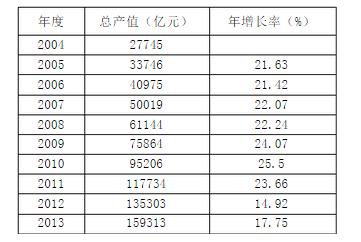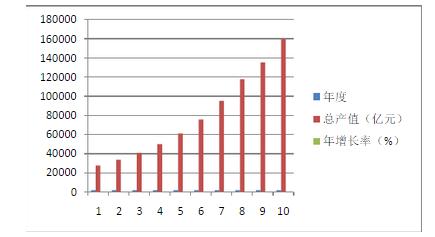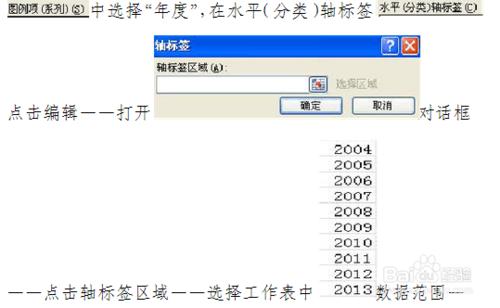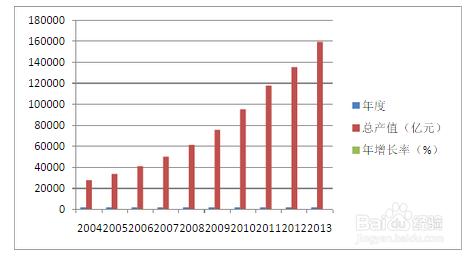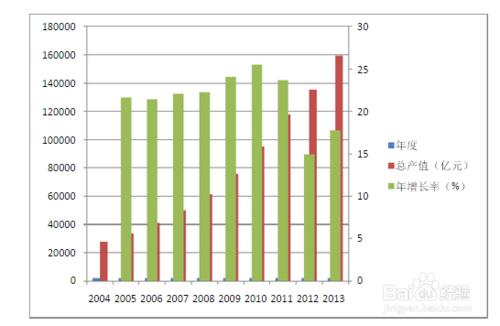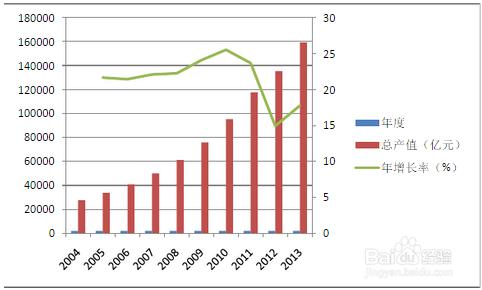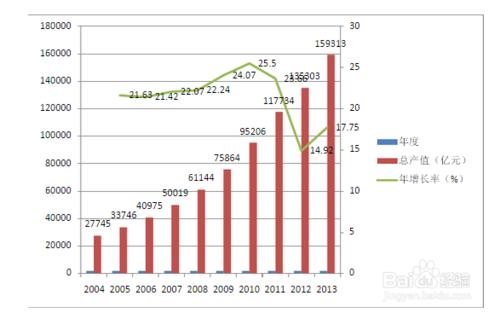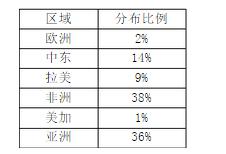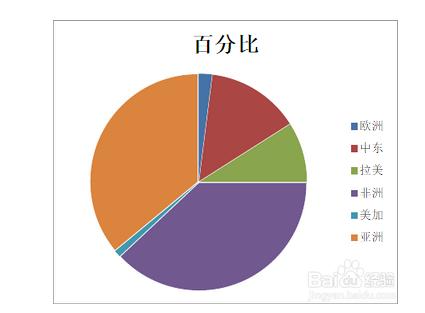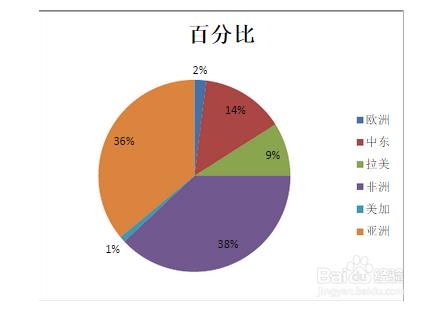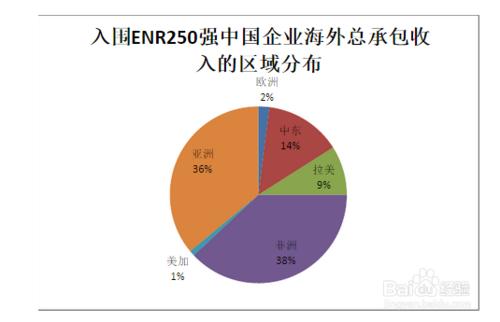如何在2010版excel插入圖表中,要求柱形圖和折線圖同時顯現、製作餅圖
方法/步驟
一、要求柱形圖和折線圖同時顯現
先可用excel做,做好後再貼到WORD文檔中。下面以2004~2013年中國建築業總產值、年增長率為例:要求2004~2013年度期間中國建築業總產值顯示為柱形圖、期間年增長率顯
示為折線圖
在excel表中輸入需要插入圖表的區域範圍
選中該工作表點擊插入——圖標——柱形圖,會彈出以下圖表
在excel中選中1~10圖表區域範圍,點擊右鍵——選中數據打開選中數據源對話框——在圖例項(系列)
點擊確定,則圖表中年度顯示,如下圖
上述操作已經選擇數據並做好了柱狀圖,要將年增長率作為折線圖,操作如下:將excel表中柱形圖適當放大,可看見顯示為年增長率的柱子(綠色),右鍵選擇增長率的柱子——選擇“設置數據系列格式”——“圖標繪製在”選擇“次座標軸”,圖標如下所示
點擊年增長率柱子選擇“更改圖標類型”——更改為折線圖——確定。圖表如下所示
在圖標中,選中柱形或者折線項目——右鍵點擊“添加數據標籤”,即可在圖表中顯示該項具體數據,如總產值、年增長率項目在下圖中顯示
二、製作餅圖(文字顯示在分區)
以2013年,入圍ENR250強中國企業海外總承包收入的區域分佈為例。
先可用excel做,做好後再貼到WORD文檔中。在excel表格中選中該工作表選擇插入——圖標——餅圖——選擇二維餅圖第一個,會彈出以下圖表
在該圖中選擇分區位置右鍵——添加數據標籤,則可將分佈比例添加圖中,如下所示:
其實這些每一個區域是可以拖動的,鼠標放在塊行區域上,當光標變成單獨環繞單塊時候,拖動即可。要在分區內容中添加文字,選中圖標選擇菜單欄中的設計,選擇圖表布
右鍵整個圖標區域,選擇設置圖標區域格式,可在填充項目中選中需要的內容,這樣的填充效果更有職業的味道。選擇紋理,或者也可以自己選擇圖片。
如果用三維餅圖,更能清晰的表達效果,還可以單獨把要展示的那塊拉出來。